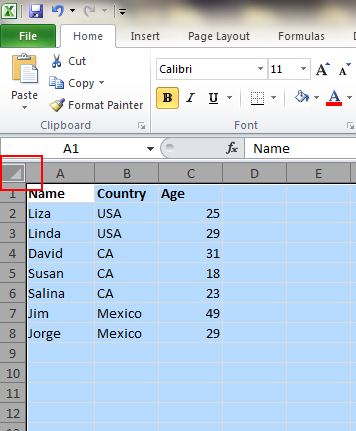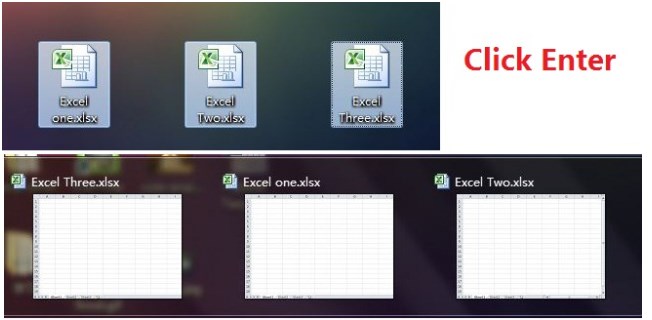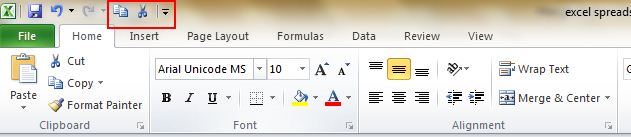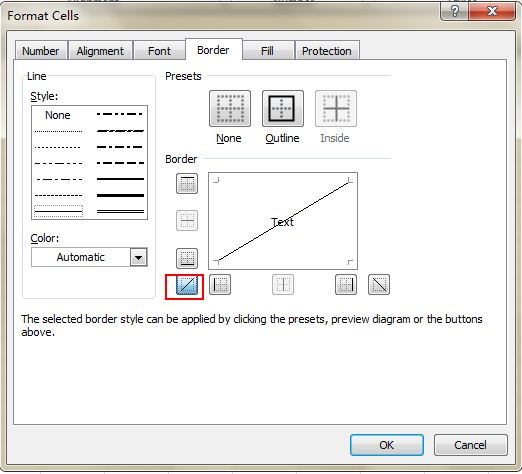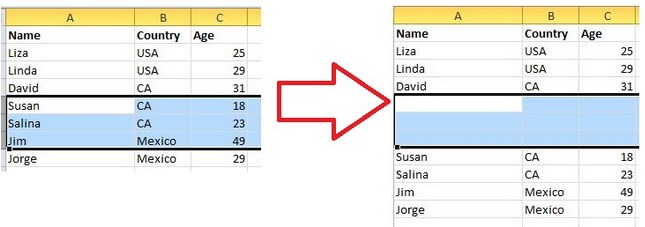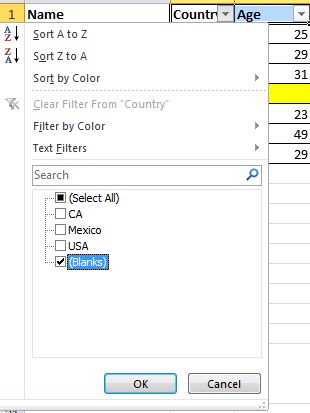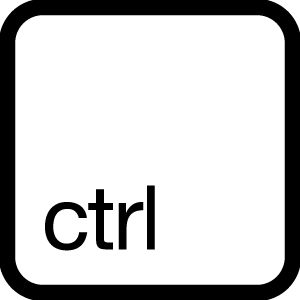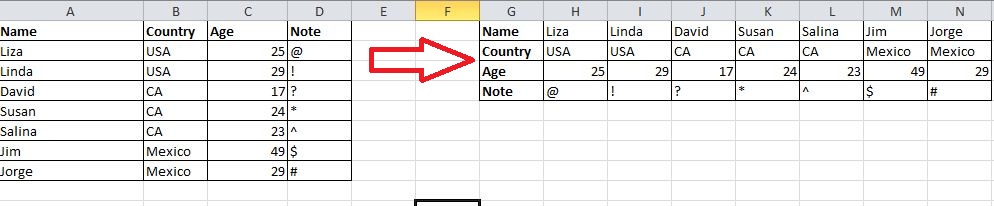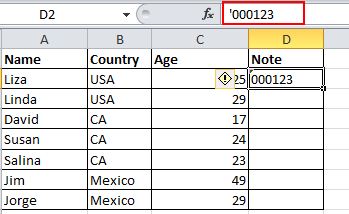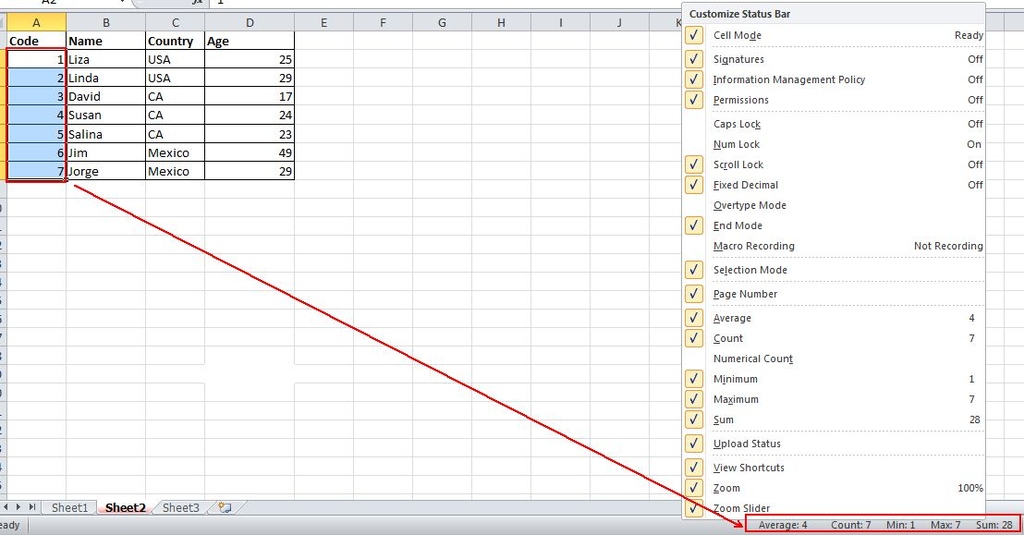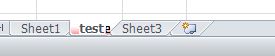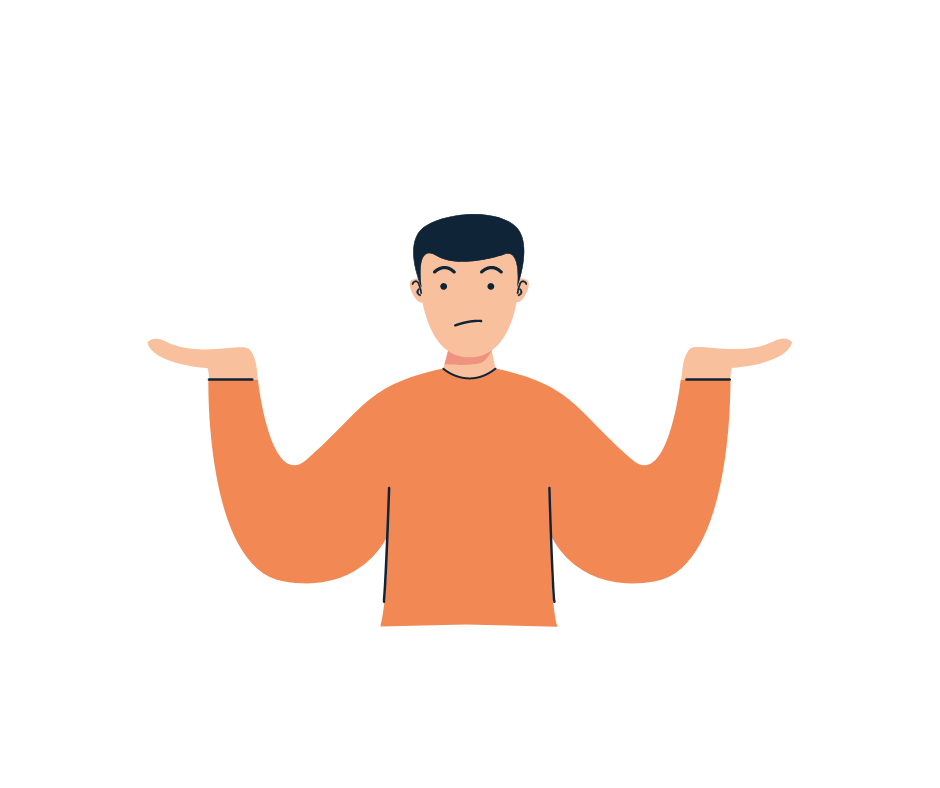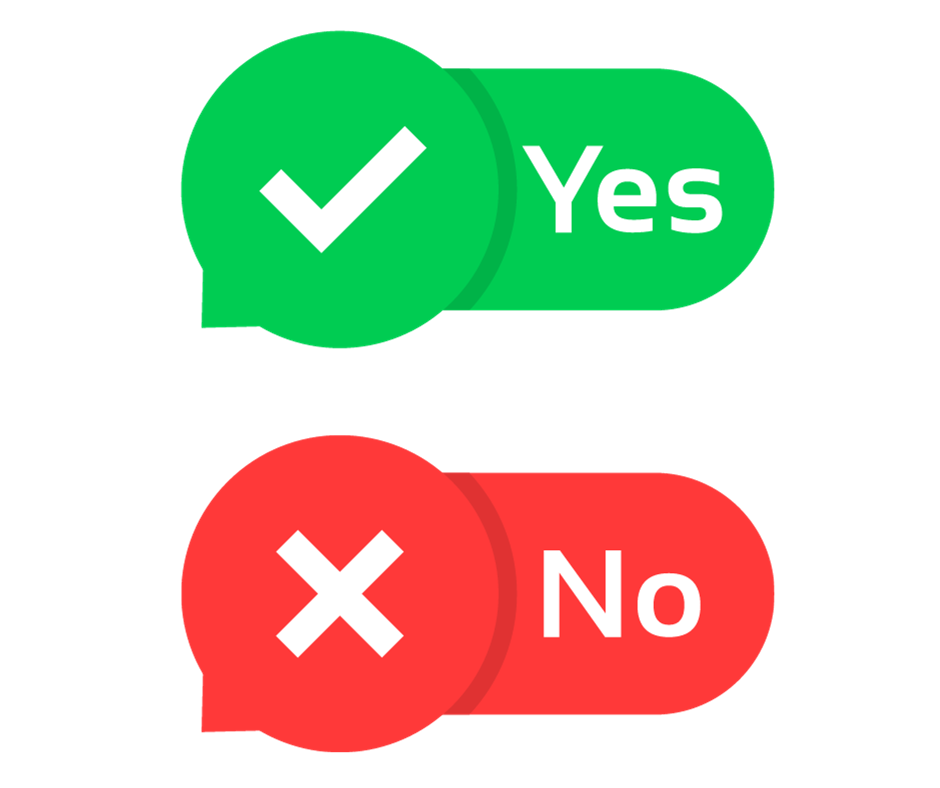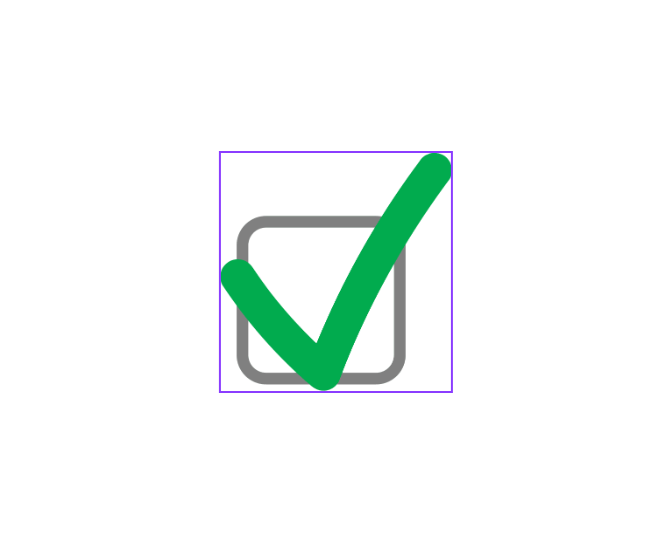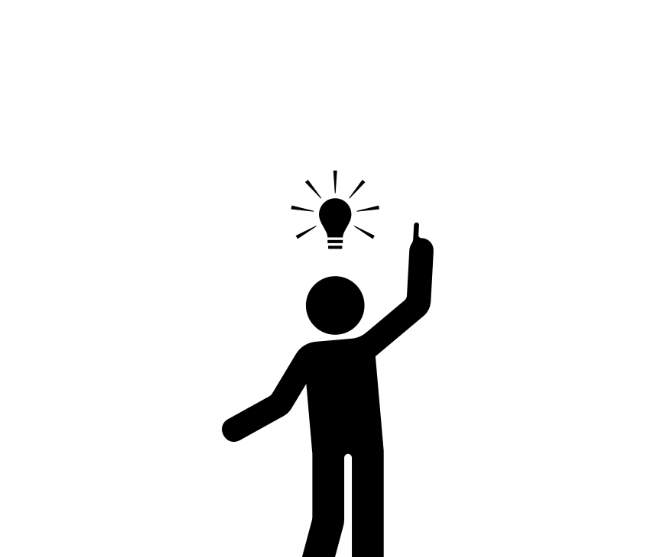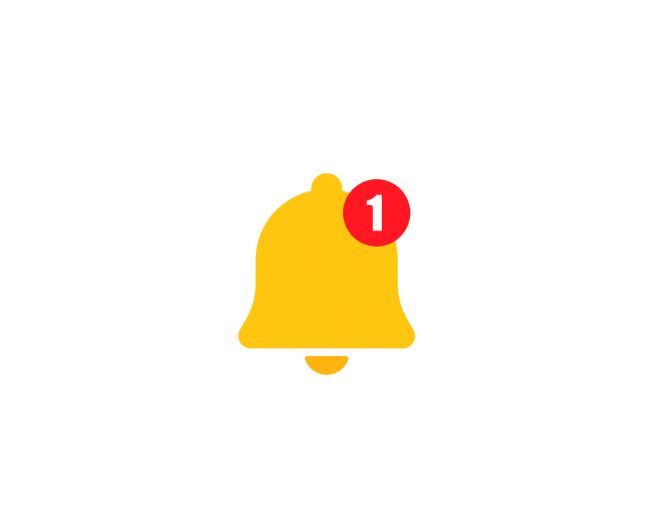Pentru Facturare si Gestiune recomandam Smart Bill. Incerci GRATUIT!
Dupa ce Microsoft a dezvoltat versiunea 2010 pentru Excel, aceasta a reusit sa ofere mai multe surprize ca niciodata. Cu totii stim ca acest program joaca un rol foarte important in munca de zi cu zi, de aceea exista foarte multe trucuri si sfaturi utile pentru absolut orice utilizator , fie el incepator sau avansat. In continuare dorim sa va prezentam cateva dintre aceste sfaturi cu privire la foaia de calcul Excel (Microsoft 2010) pe care poate inca nu le stiti.
Ghidul excel si word pentru contabili !
- Doar un click pentru a selecta tot: cu ajutorul unui singur click pe butonul din coltul de sus (stanga) toate datele vor fi selectate in doar cateva secunde.
- Deschide mai multe fisiere Excel deodata: atunci cand aveti nevoie de mai multe fisiere de lucru, exista o cale simpla sa le vizualizati pe toate cu un singur click. Selectati fisierele pe care doriti sa le deschideti + CTRL, apoi apasati tasta Enter, in acest fel toate fisierele se vor deschide simultan.
- Comuta intre diferite fisiere Excel: utilizati CTRL + Tab pentru a putea comuta intre diferite fisiere in mod liber.
- Creaza un nou meniu de comenzi rapide: in general exista trei comenzi rapide in meniul de sus: Salvare, Readuce tastarea, Repeta tastarea. Cu toate acestea daca doriti sa utilizati mai multe comenzi rapide cum ar fi Copy (copiaza) si Cut (taie), le puteti configura dupa cum urmeaza: File -> Optiuni -> Bara de instrumente Acces rapid, adauga Cut si Copy din coloana, de la stanga la dreapta si salvati.
- Adauga o linie diagonala la o celula: acest lucru se poate realiza astfel: faceti un click in categoria Font pe More Borders, acolo veti gasi mai multe optiuni printre care si linia diagonala, faceti click pe ea.
- Adauga mai mult de un rand sau o coloana: cel mai bun mod de a adauga mai multe randuri sau coloane este acela de a face click dreapta pe randurile sau coloanele evidentiate si de a alege optiunea Insert din meniul vertical. Randurile noi vor fi introduse mai sus randului sau la stanga coloanei intai selectate.
- Stergere rapida a celulelor goale: unele date implicite vor fi goale din diferite motive. Daca doriti ca acele celule goale sa dispara cea mai simpla metoda este aceea de a Filtra toate celulele necompletate si a le sterge cu un singur click. Selectati coloana pentru care doriti sa adaugati filtru (Data -> Filter), se va anula mai intai butonul Select All (Selecteaza tot) si se va bifa butonul Blanks (Gol). Dupa aceasta etapa pe foaie vor mai ramane doar celulele goale pe care le selectati si le stergeti.
- Navigare rapida cu tasta CTRL+ sageata: in momentul in care actionati tasta CTRL + orice buton sageata, puteti sari la marginea foii in directii diferite. Daca doriti sa mergeti la linia de jos a datelor, trebuie doar sa faceti click pe CTRL+ sageata in jos.
- Transpune datele de la un rand la o coloana: copiati zona pe care doriti sa o transpuneti, mutati cursorul la o alta locatie goala. Mergeti in meniul Home (acasa) -> Paste -> Transpose (transpunere).
- Ascunde anumite date: cel mai bun si mai usor mod de a ascunde datele foarte bine este acela de a utiliza functia Format Cells. Alege zona pe care doresti sa o ascunzi apoi mergi la meniul Home (acasa) -> Font -> Format Cells (formatare celule) -> Number (numar) ->Custom (Personalizare) -> iar la sectiunea Type (tip) scrieti: ;;; . In acest fel celulele selectate vor fi invizibile.
- Valorile de intrare sa inceapa cu cifra zero: cand o valoare de intrare incepe cu cifra zero , Excel va sterge acea cifra implicit. Aceasta problema poate fi rezolvata foarte rapid prin adaugarea unui singur semn citat (‘) inainte de primul zero asa cum veti vedea in imaginea de mai jos.
- Un singur click pentru a obtine o stare: starea unei baze de date se poate urmari in partea dreapta de jos a foi de calcul. Puteti urmarii: suma (sum) valorilor, media (average) valorilor dar si cate valori exista efectiv (count). Pentru a urmari si alte stari ale bazei de date puteti efectua un click dreapta pe banda de jos (sum, average, count) si puteti sa bifati si alte stari (min, max).
- Redenumirea unei foi folosind dublu click: exista mai multe moduri de a redenumi foile de calcul, cel mai utilizat mod este acela de a efectua click dreapta pe foaie si a alege optiunea Redenumire, insa acesta metoda necesita mai mult timp. Cel mai bun mod este acela de a face dublu click pe foaia de calcul si de a tasta denumirea dorita.
Autor articol: Diana Lodoaba, economist, profil Linkedin -click aici-